电脑触摸板没反应按什么键 笔记本触摸板失灵
更新时间:2024-07-15 13:26:50作者:big100
当我们使用笔记本电脑时,常常会遇到触摸板失灵的情况,这时候我们可能会感到困惑和焦虑,不知道该如何解决这个问题。在遇到电脑触摸板没反应的情况下,我们可以尝试按下一些特定的键来重新激活触摸板。通过一些简单的操作,我们往往可以解决触摸板失灵的问题,让电脑恢复正常使用。接下来我们将介绍一些常见的方法,帮助大家应对这种情况。
具体方法:
1.首先,点击"设置"图标打开设置。然后,继续点击打开"设备"选项。
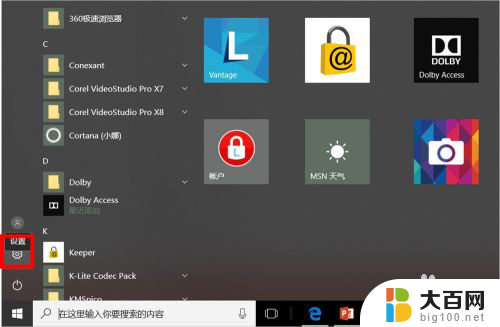
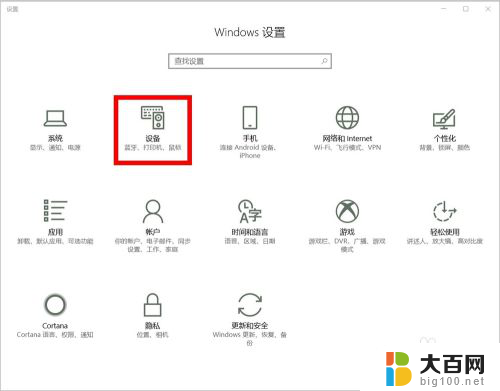
2.第1种情况:触摸板被关闭。
我们将触摸板状态改为"开"即可。
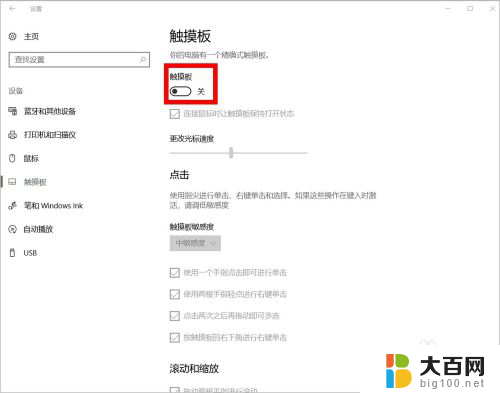
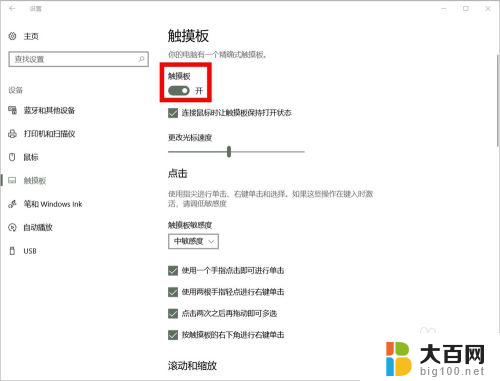
3.第2种情况:没有勾选"连接鼠标时让触摸板保持打开状态"选项。
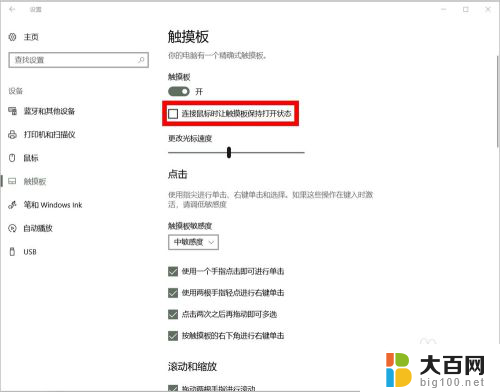
4.同样的,我们勾选该选项,即:鼠标连接时触摸板也可以同时使用。

5.此外,我们还可以设置触摸板的光标速度及灵敏度。
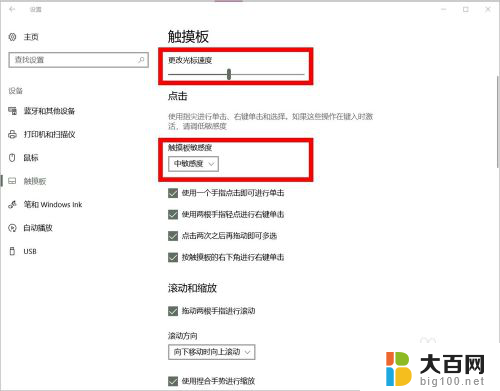
6.如对您有帮助,请点赞或投票鼓励一下作者,谢谢~
以上是关于电脑触摸板无响应时应按下哪些键的全部内容,如果您遇到相同的问题,可以按照以上方法来解决。
电脑触摸板没反应按什么键 笔记本触摸板失灵相关教程
- 笔记本上的触摸板怎么打开 win10触摸板无法开启
- 键盘没坏但是按着没反应怎么修复 电脑键盘按键失灵怎么修复
- 苹果13触摸屏不灵敏校准 如何解决iPhone13触屏不灵敏的问题
- 台式机usb键盘没反应 台式电脑键盘失灵解决方法
- 鼠标连接电脑为什么没有反应 笔记本电脑插上鼠标没有反应怎么办
- 联想电脑软键盘怎么打开 win10系统使用触摸屏打开软键盘的方法
- 电脑屏保死机按什么键都没反应 电脑卡死按什么键解决
- winr没反应怎么办 win键和r键同时按下无反应怎么办
- rk键盘win键没反应 电脑键盘上的Windows键按不响怎么办
- 鼠标键盘没有反应怎么回事 电脑开机后鼠标和键盘失灵怎么办
- 国产CPU厂商的未来较量:谁将主宰中国处理器市场?
- 显卡怎么设置才能提升游戏性能与画质:详细教程
- AMD,生产力的王者,到底选Intel还是AMD?心中已有答案
- 卸载NVIDIA驱动后会出现哪些问题和影响?解析及解决方案
- Windows的正确发音及其读音技巧解析:如何准确地发音Windows?
- 微软总裁:没去过中国的人,会误认为中国技术落后,实际情况是如何?
微软资讯推荐
- 1 显卡怎么设置才能提升游戏性能与画质:详细教程
- 2 ChatGPT桌面版:支持拍照识别和语音交流,微软Windows应用登陆
- 3 微软CEO称别做井底之蛙,中国科技不落后西方使人惊讶
- 4 如何全面评估显卡配置的性能与适用性?快速了解显卡性能评估方法
- 5 AMD宣布全球裁员4%!如何影响公司未来业务发展?
- 6 Windows 11:好用与否的深度探讨,值得升级吗?
- 7 Windows 11新功能曝光:引入PC能耗图表更直观,帮助用户更好地监控电脑能耗
- 8 2024年双十一七彩虹显卡选购攻略:光追DLSS加持,畅玩黑悟空
- 9 NVIDIA招聘EMC工程师,共同推动未来技术发展
- 10 Intel还是AMD游戏玩家怎么选 我来教你双11怎么选CPU:如何在双11选购适合游戏的处理器
win10系统推荐
系统教程推荐
- 1 win11怎么关闭新建桌面 Win11任务栏上面的新建桌面操作指南
- 2 win11系统更改键盘快捷键 Windows11系统键盘快捷键修改教程
- 3 win11很多文件打不开 win11文件夹打不开的解决方法
- 4 win11服务在哪开 如何在win11中打开服务
- 5 微信聊天文件在win11c盘哪个位置 怎样找到电脑微信保存的文件
- 6 win11如何打开网络共享设置 Win11轻松分享文件和资料
- 7 win11任务栏底部不合并 win11任务栏怎么调整不合并显示
- 8 win11关机怎么把仍要关机 取消 Win11自动关机怎么取消
- 9 win11文件夹加密 其它用户还是能打开 Win11 24H2共享文档NAS无法进入解决方法
- 10 自定义分辨率 win11 win11如何设置自定义分辨率